Recensione HP Omen Transcend 14: quasi perfetto!

Cerchi un nuovo laptop da gioco portatile? Dai un
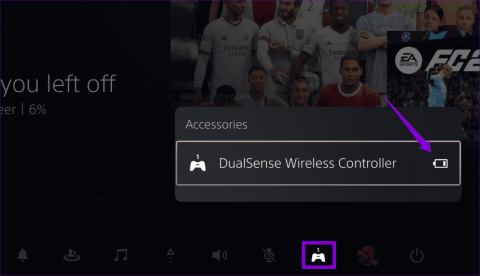
Ti è mai capitato di ritrovarti immerso in un gioco, solo per poi ritrovare la batteria del tuo controller PS5 in un momento critico? Questa può essere un'esperienza frustrante per qualsiasi giocatore. Che tu sia impegnato in intense battaglie sulla tua PlayStation 5 o che tu esplori i vasti regni dei giochi per PC , è essenziale sapere come controllare il livello della batteria del controller PS5 per garantire un gioco ininterrotto.

In questa guida ti guideremo attraverso il processo di controllo dello stato della batteria del controller DualSense sia su PS5 che su PC Windows. Resta nei paraggi se sei interessato ad alcune informazioni aggiuntive sulla batteria del tuo controller PS5.
Controllare il livello della batteria del tuo controller DualSense su una PS5 è abbastanza semplice, come ti aspetteresti.
Premi il pulsante PS sul controller per accedere al centro di controllo. Naviga e seleziona l'opzione Accessori (icona del controller). Nel pop-up Accessori, dovresti vedere i livelli della batteria di tutti i controller collegati alla tua PS5.
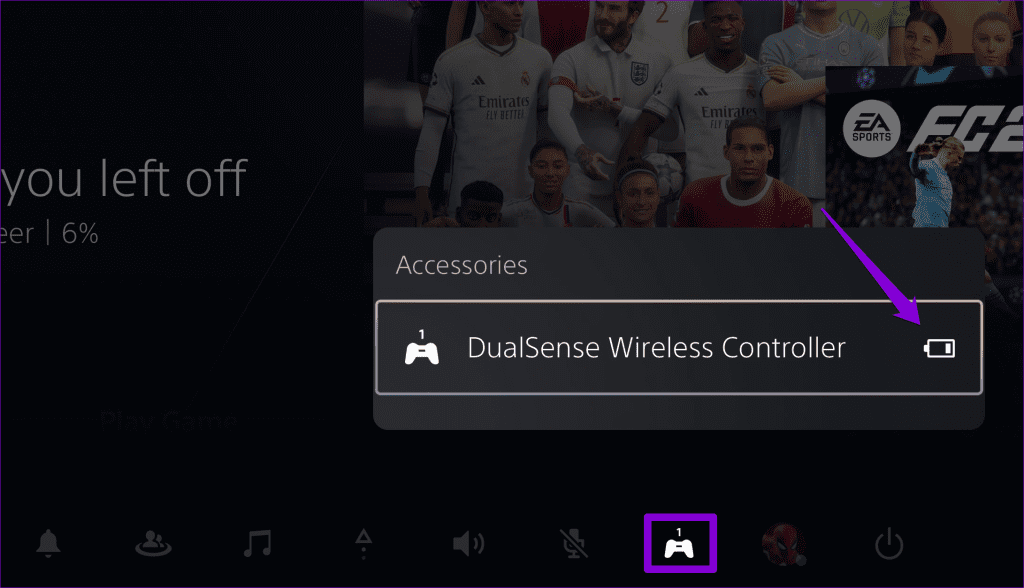
Il controller DualSense di PS5 è compatibile anche con i computer Windows. Se hai collegato il controller DualSense a un PC tramite Bluetooth, potrebbe essere necessario controllare periodicamente il livello della batteria del controller.
Né Windows 10 né 11 visualizzano il livello della batteria del controller PS5, indipendentemente dal fatto che tu lo abbia collegato tramite Bluetooth o cavo USB . Tuttavia, puoi utilizzare un'app come DS4Windows per controllare il livello della batteria del controller PS5 sul tuo PC. Ecco come:
Passaggio 1: utilizzare il seguente collegamento per scaricare il file di installazione di DS4Windows.
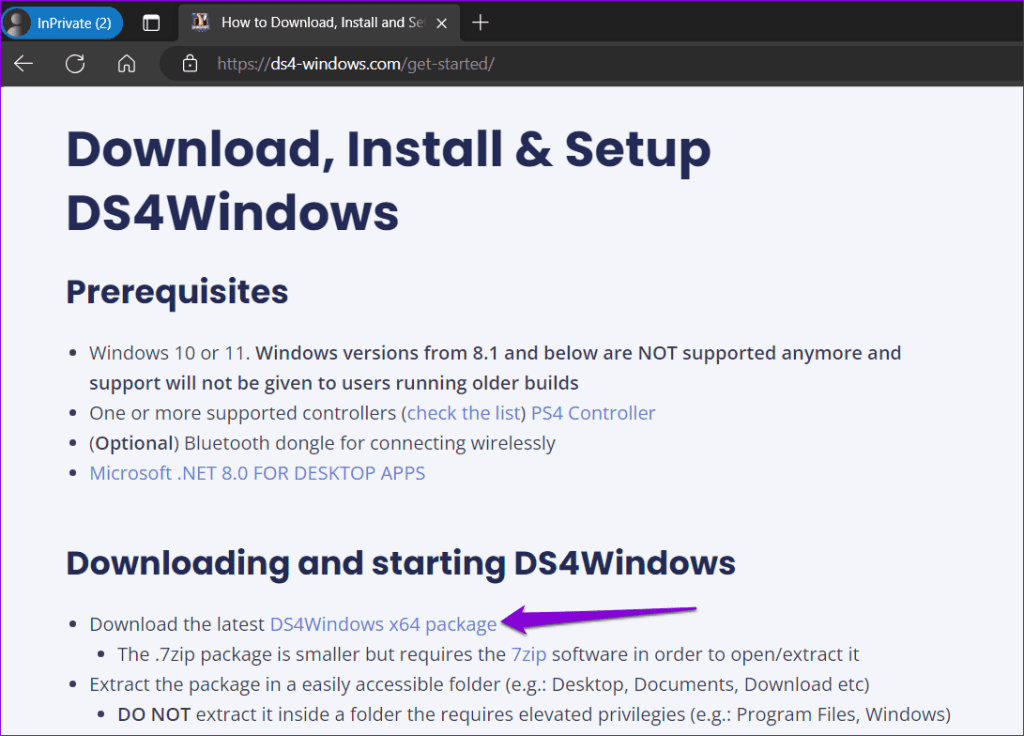
Passaggio 2: estrai il pacchetto e fai doppio clic sul file DS4Windows.exe per eseguirlo. Segui le istruzioni visualizzate sullo schermo per specificare dove desideri salvare i dati utente e installare i driver necessari.
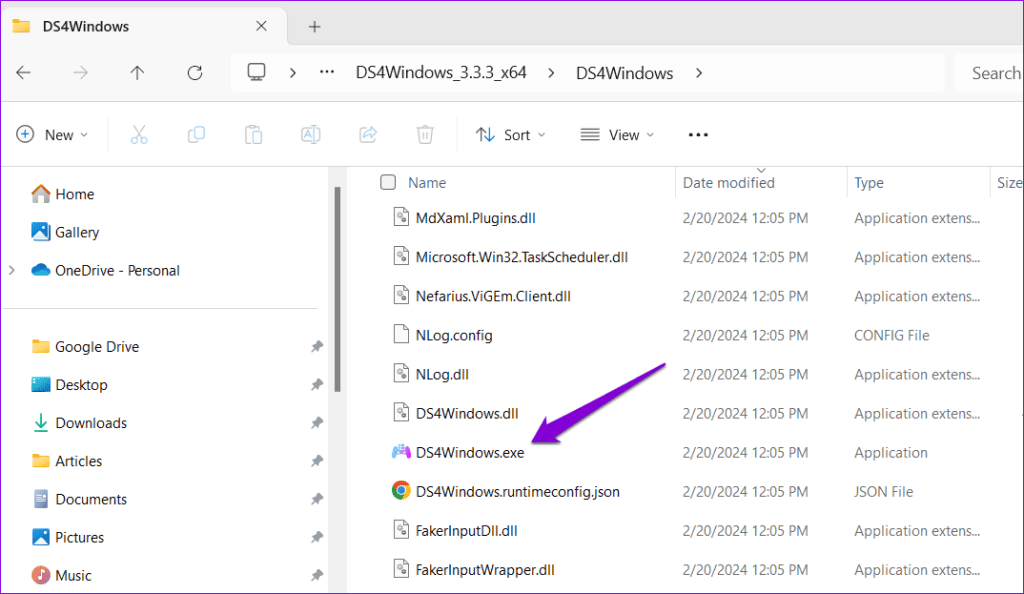
Passaggio 3: collega il controller DualSense al PC e apri l'app DS4Windows. Nella scheda Controller, vedrai il controller PS5 e il livello della batteria in percentuale.
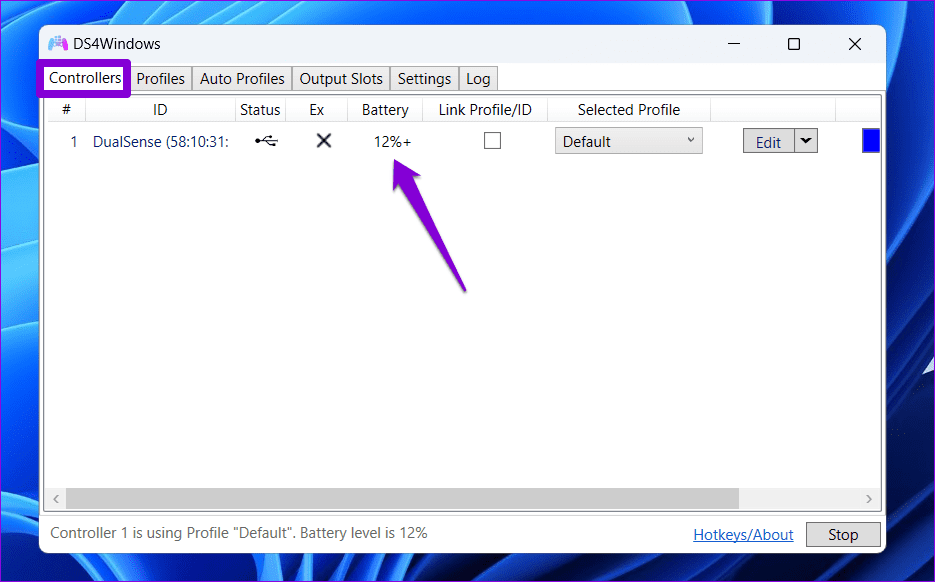
È sempre una buona idea verificare se il controller PS5 si sta effettivamente caricando. L'ultima cosa che vorresti è che non si carichi affatto nonostante sia rimasto collegato per ore a una presa a muro.
Quando carichi il controller tramite la console, non vedrai alcuna luce sulla barra luminosa. Per verificare lo stato di carica, premi il pulsante PS sul controller e seleziona l'opzione Accessori. Se è in carica, l'icona della batteria del controller dovrebbe visualizzare il simbolo di un fulmine.
Se stai caricando un controller non collegato alla console o tramite un power bank o un adattatore a muro, la barra luminosa sulla parte anteriore del controller lampeggerà in arancione. Una volta completamente carica, la barra luminosa diventerà bianca fissa e si spegnerà automaticamente.

Quanto tempo ci vuole per caricare un controller PS5 guasto
Se la batteria del controller PS5 è scarica o completamente scarica, potrebbe essere necessario caricarla durante il gioco o prima per un'esperienza ininterrotta. Il tempo necessario per caricare un controller PS5 guasto dipende dal fatto che lo stai caricando dalla console, dalla stazione di ricarica DualSense o dal caricatore a muro.

Se carichi il controller tramite la console PS5, in genere sono necessarie circa tre ore per caricare completamente un controller completamente scarico. L'utilizzo di una stazione di ricarica DualSense ridurrà il tempo di ricarica a circa 2-2,5 ore. Tuttavia, se utilizzi un caricabatterie da muro, il tempo di ricarica dipenderà dalla potenza del caricabatterie.
1. Puoi controllare il livello della batteria del controller PS5 su Steam?
No, non puoi controllare direttamente il livello della batteria del controller PS5 su Steam stesso. Tuttavia, puoi acquistare lo strumento DSX per $ 4,99 su Steam, che consente agli utenti di controllare il livello della batteria del proprio controller PS5.
2. Puoi controllare la batteria del controller PS5 su Android o iPhone?
No, né Android né iPhone visualizzano il livello della batteria del controller PS5.
3. È sicuro caricare il controller PS5 durante la notte?
Sì, il controller PS5 si spegne automaticamente una volta completamente carico, evitando il sovraccarico.
Rimani acceso
Quando giochi, l'ultima cosa che vuoi è che il tuo controller si spenga improvvisamente a metà gioco. Ecco perché sapere come controllare il livello della batteria del controller PS5 può essere utile. Farlo, come abbiamo appena visto, non è troppo difficile, sia che tu stia giocando su PS5 o PC.
Cerchi un nuovo laptop da gioco portatile? Dai un
Scopri i limiti delle videochiamate su WhatsApp, Skype, Facebook Messenger, Zoom e altre app. Scegli l
Se il tuo Chromebook non riconosce i tuoi dispositivi USB, segui questi passaggi per risolvere il problema. Controlla il formato, l
Scopri come cambiare la lingua su Spotify per Android e desktop in modo semplice e veloce.
Gestisci i post suggeriti su Facebook per una migliore esperienza. Scopri come nascondere o posticipare i post "Consigliati per te".
Scopri come rendere trasparente lo sfondo in Paint e Paint 3D con i nostri metodi semplici e pratici. Ottimizza le tue immagini con facilità.
Se hai molti duplicati in Google Foto, scopri i modi più efficaci per eliminarli e ottimizzare il tuo spazio.
Continua a leggere per sapere come svegliare qualcuno al telefono su Android e iOS, indipendentemente dalla modalità in cui è attivo il dispositivo.
Scopri come risolvere il problema dello schermo nero di Amazon Fire TV Stick seguendo i passaggi di risoluzione dei problemi nella guida.
Scopri cosa fare se il tuo Galaxy S22 non si accende. Trova soluzioni efficaci e consigli utili per risolvere il problema.







